
Obsah:
- Zásoby
- Krok 1: Připojte obvod zesilovače ze schématu pod jednu část proto-typovací desky
- Krok 2: Připojte 10barový obvod ovladače LED displeje, jak je uvedeno níže, na jiné části desky
- Krok 3: Připojte výstup obvodu zesilovače ke vstupu 10bitového obvodu ovladače LED displeje
- Krok 4: Pájecí dráty k pinům na konektoru a konektoru náhradního sluchátka
- Krok 5: Na vstupu obvodu zesilovače připojte vodiče z konektoru a konektoru náhradního sluchátka. Poznámka: Uzemnění (černé vodiče z konektoru a konektoru a uzemnění z obvodů zesilovače a ovladače) Vše propojeno dohromady
- Krok 6: Připojte zástrčku náhradního sluchátka ke zdroji hudby nebo zvuku (příklad: přehrávač MP3, mobilní telefon, stereo atd.)
- Krok 7: Připojte reproduktory nebo sluchátka k náhradnímu konektoru pro sluchátka
- Krok 8: Zapněte napájecí zdroj (nebo napájecí zdroje) pro napájení obvodu
- Krok 9: Zapněte zdroj hudby nebo zvuku a upravte hlasitost, dokud nebude svítit minimálně jedna LED dioda, když zdroj hudby nevytváří žádný zvuk
- Krok 10: Přehrajte zvuk nebo hudbu. V případě potřeby proveďte další úpravy úrovně zvuku
- Autor John Day [email protected].
- Public 2024-01-30 08:21.
- Naposledy změněno 2025-01-23 14:38.
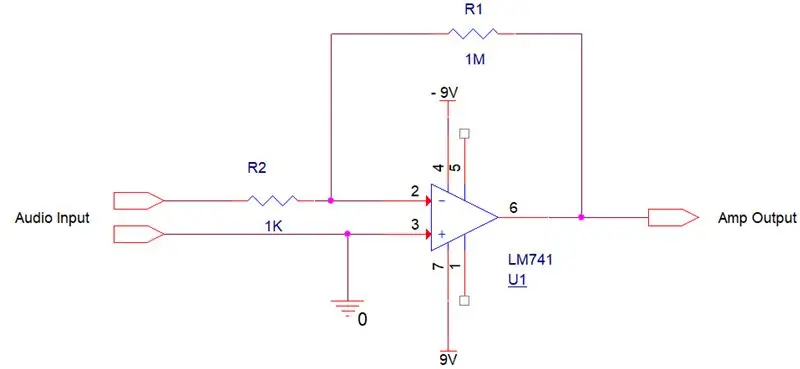

V tomto projektu vám ukážu, jak pomocí operačních zesilovačů vytvořit jednoduchý indikátor hladiny zvuku.
Poznámka: Chcete -li se zeptat, navštivte můj web Ask the Expert.
Užitečná doplňková videa:
- Simulovaný obvod nastavený na prkénku (proto-typing board)
- Víceobvodové a vícesmyčkové prkénko (základní deska) Nastavení obvodu
- Pájení a odpájení elektronických součástek Část I
- Pájení a odpájení elektronických součástek Část II
Zařízení:
- Duální napájení nebo dva zdroje napájení.
- Prototypovací deska
- Připojovací vodiče
Zásoby
- (11) - 741 operačních zesilovačů
- (10)-330Ω odpory nebo (1) 4116R-1-331 a (2) 330Ω odpory
- (1) - 1KΩ odpor
- (1) - 1MΩ odpor
- (1)-DC-10-IDA (10barové LED diody)
- (1) - náhradní konektor pro sluchátka
- (1) - náhradní konektor pro sluchátka
Krok 1: Připojte obvod zesilovače ze schématu pod jednu část proto-typovací desky
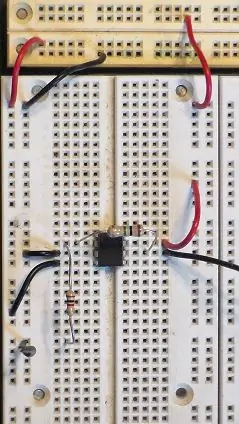
Užitečné videa:
- Simulovaný obvod nastavený na prkénku (proto-typing board)
- Víceobvodové a vícesmyčkové prkénko (základní deska) Nastavení obvodu
Krok 2: Připojte 10barový obvod ovladače LED displeje, jak je uvedeno níže, na jiné části desky
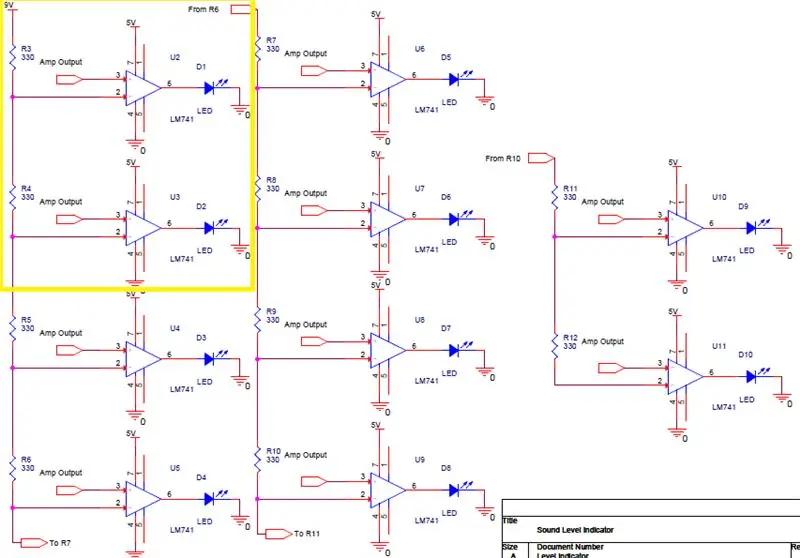

Poznámka 1: Plocha ve žlutém poli ve schématu představuje oblast spojenou s fotografií. Zbývajících 8 budete muset připojit stejným nebo podobným vzorem připojení.
Poznámka 2: Obrázky ukazují 4116R-1-331 se dvěma odpory 330Ω v dolní levé části obrazu.
Užitečné videa:
- Simulovaný obvod nastavený na prkénku (proto-typing board)
- Víceobvodové a vícesmyčkové prkénko (základní deska) Nastavení obvodu
Krok 3: Připojte výstup obvodu zesilovače ke vstupu 10bitového obvodu ovladače LED displeje
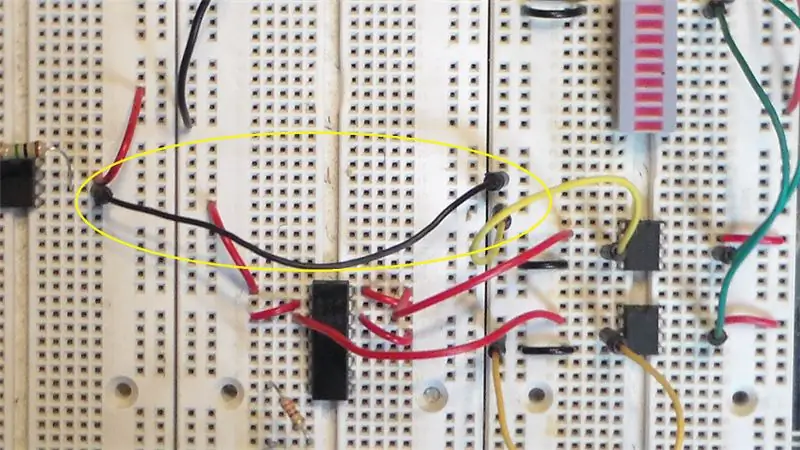
Užitečné videa:
- Simulovaný obvod nastavený na prkénku (proto-typing board)
- Víceobvodové a vícesmyčkové prkénko (základní deska) Nastavení obvodu
Krok 4: Pájecí dráty k pinům na konektoru a konektoru náhradního sluchátka


Poznámka: Zobrazený konektor je mono konektor a konektor je nakonfigurován pro mono vstup. Můžete se rozhodnout konfigurovat nastavení pro stereo.
Užitečné videa:
- Pájení a odpájení elektronických součástek Část I
- Pájení a odpájení elektronických součástek Část II
Krok 5: Na vstupu obvodu zesilovače připojte vodiče z konektoru a konektoru náhradního sluchátka. Poznámka: Uzemnění (černé vodiče z konektoru a konektoru a uzemnění z obvodů zesilovače a ovladače) Vše propojeno dohromady
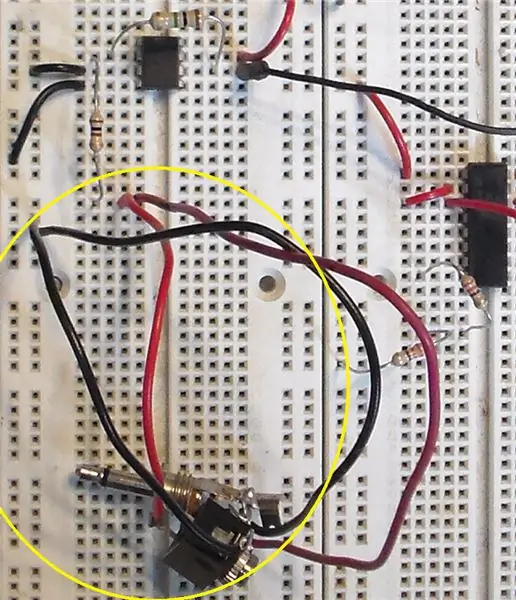
Užitečné videa:
- Simulovaný obvod nastavený na prkénku (proto-typing board)
- Víceobvodové a vícesmyčkové prkénko (základní deska) Nastavení obvodu
Krok 6: Připojte zástrčku náhradního sluchátka ke zdroji hudby nebo zvuku (příklad: přehrávač MP3, mobilní telefon, stereo atd.)

Krok 7: Připojte reproduktory nebo sluchátka k náhradnímu konektoru pro sluchátka

Krok 8: Zapněte napájecí zdroj (nebo napájecí zdroje) pro napájení obvodu


Váš napájecí zdroj by měl být schopen produkovat kladné napětí (5 V a proměnné napětí až do alespoň 10 V) a záporné napětí (proměnné alespoň do -10 V).
Krok 9: Zapněte zdroj hudby nebo zvuku a upravte hlasitost, dokud nebude svítit minimálně jedna LED dioda, když zdroj hudby nevytváří žádný zvuk
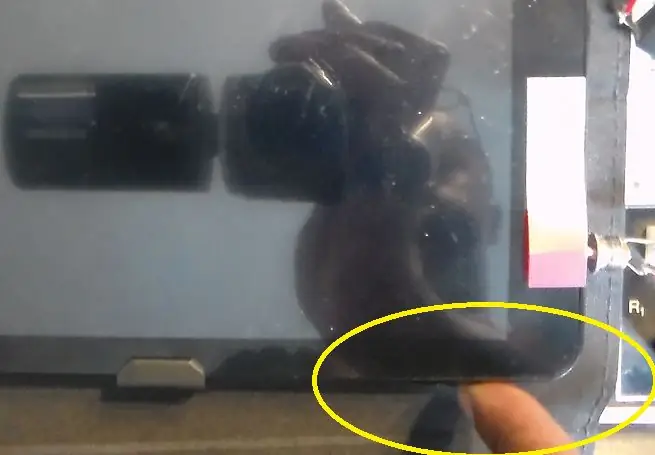
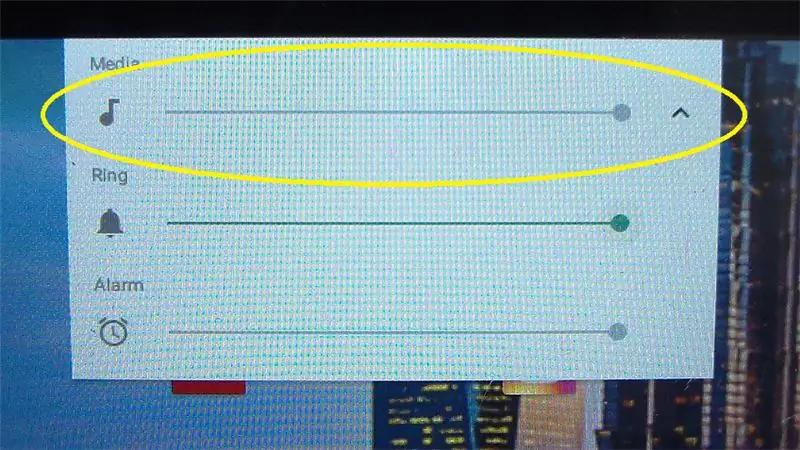
Poznámka: Podívejte se na video o tom, jak provést úpravu, aby byla zajištěna jedna LED dioda.
Krok 10: Přehrajte zvuk nebo hudbu. V případě potřeby proveďte další úpravy úrovně zvuku
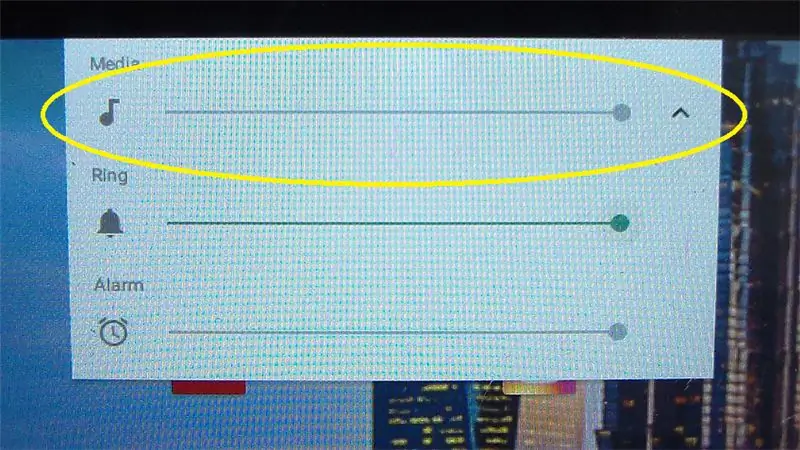
Poznámka: Proveďte další úpravy zdroje hudby.
Doporučuje:
DIY LED indikátor úrovně zvuku: 5 kroků

DIY LED indikátor úrovně zvuku: Tento návod vás vezme na cestu k vytvoření vlastního indikátoru hlasitosti pomocí Arduina Leonardo a některých náhradních dílů. Zařízení vám umožňuje vizualizovat váš zvukový výstup, abyste viděli stav svého audiovizuálního obsahu a v reálném čase. To
Měřič úrovně zvuku z upcyklovaného VFD: 7 kroků

Měřič úrovně zvuku z upcyklovaného VFD: VFD - vakuové fluorescenční displeje, druh dinosaura zobrazovací technologie, stále velmi pěkný a skvělý, najdete v mnoha zastaralých a opomíjených domácích elektronických zařízeních. Vyhodíme je tedy? Noooo, můžeme je ještě použít. Stálo to trochu úsilí
INDIKÁTOR SNÍMAČE VODNÍ ÚROVNĚ: 6 kroků

INDIKÁTOR SNÍMAČE VODNÍ ÚROVNĚ: Toto je velmi užitečné zařízení a musí být nainstalováno téměř v každém domě. Ačkoli tyto typy zařízení jsou již na trhu k dispozici. Mohou však být nákladné a nemusí být trvanlivé a přesné pro indikace na úrovni 7. Takže tady jdu na tel
Jak vytvořit indikátor úrovně zvuku: 4 kroky

Jak vytvořit indikátor úrovně zvuku: Indikátor úrovně zvuku je zařízení, které ukazuje úroveň zvuku zářením LED s ohledem na amplitudu zvuku. V tomto instruktážním pokynu vám vyrobím vlastní indikátor úrovně zvuku s LM3915 IC a některými LED diodami. Můžeme použít barevné LED diody k
Volič zvuku z mincovny: 3,5 mm přepínač zvuku: 6 kroků

Volič zvuku Mint Boxu: 3,5 mm Přepínač zvuku: Problém: Často na ploše musím používat sluchátka pro hry nebo poslech hudby, když jsou v místnosti jiní lidé, a pak se chci přepnout na reproduktory, pokud se chci pochlubit vtipným video nebo uskutečnit internetový hovor se vzdáleným příbuzným. Th
